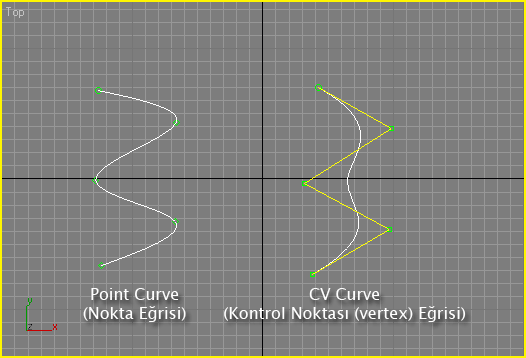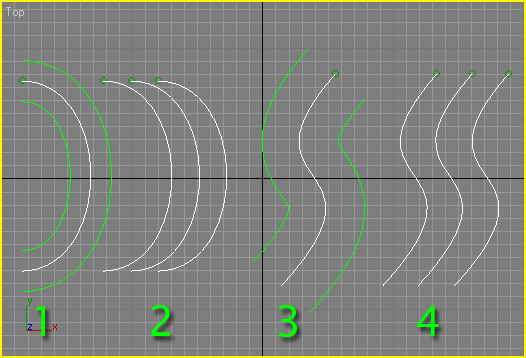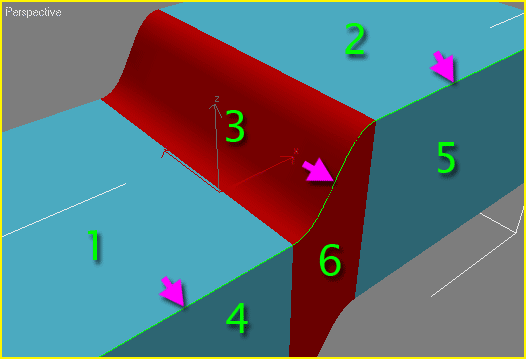NURBS Modelleme Tekniği 2
Bu bölümde NURBS`ün omurgası olan eğriler var. Eğrilerle ilgili bir çok önemli konu bu derste.
NURBS MODELLEME TEKNİĞİ | |
| Bölüm: Seviye: Ortam: Slogan: | 2 - Eğriler (Curves) |
Merhaba arkadaşlar, Eğriler NURBS´ün omurgasıdır desek yanlış olmaz heralde. Yüzeylerin çoğunu taşıyan ve oluşturulmasında önemli rol oynayan elementlerdir. Temel olarak 2 gruba ayırabiliriz; 1) Bağımsız Eğriler (CV Curve, Point Curve) Hemen başlayalım: BAĞIMSIZ EĞRİLER: CV Curve (CV Eğriris), Point Curve (Nokta Eğrisi). (CV = Control Vertex = Kontrol noktası) | |
 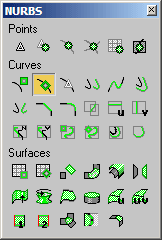 | |
2 Çeşit bağımsız eğri vardır; "CV Curve" ve "Point Curve". NURBS araç kutusundan, yukardaki resimlerde gösterilen düğmeleri kullanarak bu eğrileri oluşturabiliriz. | |
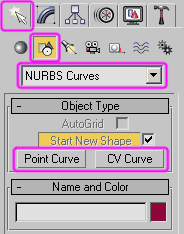 | Burda kafa karıştıracak bir durum olabilir; Yukardaki yolla eğri oluşturmak için zaten bir NURBS nesneniz olması ve bunu düzenleme modunda olmanız gerekir ama bu eğrileri çoğu zaman SIFIRDAN bir NURBS nesnesi yapacağımız zaman kullanırız zaten. Bu durumda bu eğrileri oluşturmak için kullanacağımız yol ise soldaki gibidir. Burada, bu 2 tür bağımsız eğriyi bulabiliriz. Şimdi bunlardan birer tane oluşturacağız. Önce soldaki resimde görünen Point Curve´e tıklayalım ve Top Viewport´ta birkaç tıklamayla aşağıdakine benzer bir tane çizelim. Hemen ardından soldaki panelde görünen CV Curve düğmesine tıklayalım ve yine aynı şekilde bir tane eğri çizelim. |
Burada dikkatinizi çekmek istediğim şey; Pointlerin konumuyla CV´lerin konumunun birbirine çok benzemesine rağmen meydana getirdikleri eğrilerin birbirlerinden çok farklı olması. Yani soldaki eğri, kendisini oluşturan pointlerin içinden mutlaka geçiyor ama sağdakinde sadece ilk ve son CV´ye temas ediyor ve ortada kalan CV´lerden mutlaka geçmesi gerekmiyor. Bu da daha sakin bir eğri oluşmasını sağlıyor. Sağdaki eğrinin şekli belirlenirken, CV´lerin ortalama konumlarının ve Weight (ağırlık) değerlerinin hesaba katıldığı bir algoritma uygulanıyor. | |
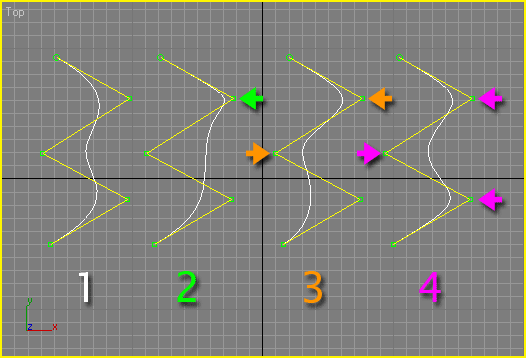 | |
Yukarıdaki resimde Weight değerinin eğriye nasıl bir etki yaptığını görebilirsiniz. Burdaki 4 eğri aslında birbirinin kopyası, yani CV´lerinin konumları hep aynı ama CV´lerin ağırlıkları farklı. 1 numaralı eğrinin tüm CV´lerinin ağırlıkları varsayılan olan 1´de. Diğer üç eğride, okla gösterilen CV´ler için ağırlık değerlerini 5 yaptım. Burda dikkat edilmesi gereken bir husus da şu ki sadece bir CV´nin ağırlığını arttırmak daha agresif sonuç veriyor. Yani 2 numaralı eğrideki yeşil okla gösterilen CV ile 3 numaralı eğride aynı yerde CV´nin ağırlıkları aynı (5) olmasına rağmen eğriler aynı görünmüyor çünkü 3 numaralı eğride ağırlığı 5 olan bir CV daha var ve bu CV de eğrinin kendine yakın geçmesi için bastırıyor. Komut panelinde Curve CV veya Point alt-nesne modundayken, bu alt-nesnelerle ilgi yapılabilecek bazı işlemler vardır. bunları kısaca açıklayayım: Hide: Seçili CV´leri gizler. | |
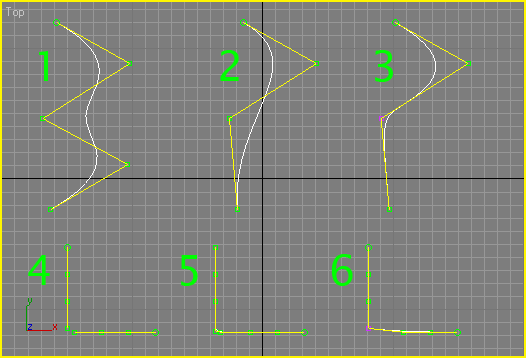 | |
1 numaralı eğri orijinal eğrimiz. 2 numaralı eğride alttan 2. CV SİLİNDİ. 3 numaralı eğride ise alttan 2. CV üstündeki CV´ye Fuse ile kaynatıldı. Görüldüğü gibi Fuse ve Delete´in, eğrinin yapısına farklı etkileri var. Fuse´u eğri içindeki CV´leri kaynatmak için pek kullanmayız. Bu daha çok iki ayrı eğrinin uçlarını kaynatmak için kullanılır. 4 numarada 2 tane eğri var. 5 numarada bu eğriler "Join" ile birleştirilerek tek bir eğri haline getiriliyor (Join´i ilerde anlatacağım). 6 numarada ise alttaki eğrinin ilk CV´si üstteki eğrinin son CV´sine kaynatılıyor ve hala iki ayrı eğri var orda. 5´te ise tek eğri var. Fuse yapabilmek için (Curve CV veya Point alt-nesne modundayken) komut panelinden Fuse düğmesine tıklayın, sonra sırasıyla fuse yapılacak 2 CV´lere tıklayın. Burda dikkat etmeniz gereken şey: İlk tıkladığınız CV, ikinci tıkladığınız CV´nin ayağına gider. Unfuse: Fuse ile kaynatılmış CV veya Pointleri tekrar eski hallerine döndürür yani 2 ayrı CV veya Point yapar. Fuse ile kaynatılmış CV veya Point´ler Mor renkte görünür. Komut Panelinde Curve alt-nesne modundayken yapabileceklerimiz ise şunlar (yani eğrilerin kendileriyle ilgili ayarlar): Hide: Seçili eğriyi gizler. | |
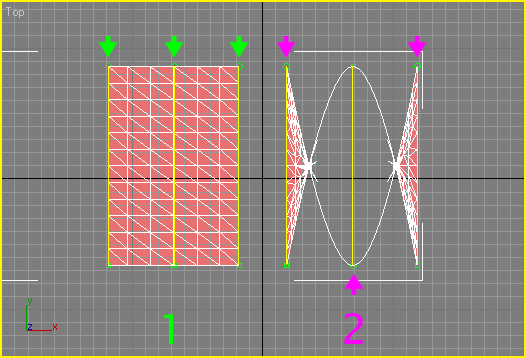 | |
Yukardaki iki örnekte 3´er tane eğri arasında U Loft yüzeyleri oluşturuldu. 1 numaralı yüzeyi oluşturan eğrilerin başlangıç noktaları yeşil oklarla gösteriliyor ve hepsi aynı tarafta. 2 numaralı yüzeyi oluşturan eğrilerin başlangıç noktaları mor oklarla gösteriliyor ama ortadaki eğrinin başlangıç noktası ters tarafta. Bu da yüzeyin oluşmasına şekilde görüldüğü gibi etki ediyor. Böyle bir problemle karşılaştığımızda, Curve alt-nesne moduna giderek bu eğriyi seçip "Reverse" (ters çevir) dememiz gerekiyor. CV Curve başlığı altındaki ayarlar (Bunlar CV eğrilerine has ayarlar): Burdaki ayarların bazılarnı hiç anlatmayacam çünkü çok istisnai durumlarda kullanılıyor ve büyük bir kesimin işine yaramaz. Anlatmadıklarım hep varsayılanlarda kalsın kimsenin boyu kısalmaz :P Close: Uçları açıkta olan yani iki ucu olan eğrileri kapatır. Yani kabaca çizgiyi halka yapar. Şimdi gelelim bağımlı eğrilere, asıl eğlence bunlar bence, hatta bunlar soytarı desem yeridir :P. NURBS araç kutusundaki 18 eğri türünün 16´sı bağımlı eğridir. Hemen başlayalım: | |
| FIT CURVE (Dakka 1 Gol 1, Güzel bi karşılığı yok malesef) | |
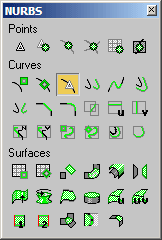 | Fit eğrisi yandaki araç çubuğunda üst tarafta gördüğünüz "Points" Kategorisinden oluşturulan en az iki nokta arasında oluşturulan bir eğridir. Doğmak ve hayatta kalabilmek için Point´lere bağımlıdır. Bunu, Point´leri anlatırken mecburen işleyecez zaten fazla takmayın. Fit eğrisi karakter olarak Bağımsız CV eğrilerine değil de Bağımsız Point Eğrilerine benzer. Yani Fit eğrisi noktalara temas etmek zorundadır ve noktalara (Points) bağımlı tek eğri türüdür. |
| TRANSFORM CURVE (Dakka 1 Gol 2, Transform surface´e bulamadığım gibi buna da tam bir karşılık bulamıyorum) | |
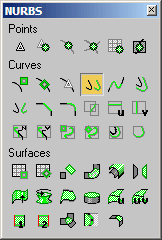 | Var olan bağımlı-bağımsız herhangi bir eğrinin, istediğiniz yere bir kopyasını "instance" (örnek) olarak çıkartır. Yani orijinal eğriye vereceğiniz her şekli aynen bu eğri de alır. Bu arada bir ipucu da vereyim, Fit Curve haricindeki tüm bağımlı eğriler sahnenizde yeşil renkte görünür. |
| BLEND CURVE (Karışım Eğrisi) | |
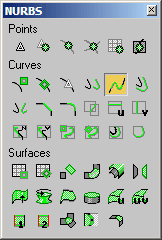 | Blend Surface gibi bu da çok önemli bir eğri türüdür. Aynı mantıkla çalışır; yani iki eğri arasında yumuşak bir geçiş yapan yeni bir eğri oluşturur. Bir karışım eğrisi oluşturmak için iki ayrı bağımlı veya bağımsız eğrinin birbirine bakan uçlarına sırayla tıklayın. 2 tane önemli ayarı vardır; Tension 1 (Basınç) ve Tension 2. Bunlar, Karışım eğrisinin şekline etki eden basınç değerleridir, biraz karıştırmanızda fayda var. |
| OFFSET CURVE (Aralık eğrisi) | |
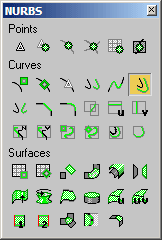 | Bu eğri de çok önemli bir eğridir. Bağımlı olduğu eğriden, belirtilen mesafe uzaklığınca yeni bir eğri oluşturur ama Transform Curve gibi tıpkısının aynısı bir kopya çıkartmaz. Yeni oluşturulan Offset Curve, içe veya dışa doğru oluşturulabilir. dışa doğru oluştuğunda büyürken içe doğru oluştuğunda küçülür. Offset Curve´ün davranışını anlamak için çeşitli eğrilere uygulamamız lazım. |
1 numarada, ortadaki beyaz renkli eğri, bağımsız bir CV Curve. İçe ve dışa doğru 2 tane Offset eğrisine sahip. Aynı şeyi, eğriyi kopyalayarak yapmaya çalışsaydık, Allah muhafaza 2 numaradaki durum ortaya çıkardı. 3 numara da aynen 1 numara gibi. 3 numarada tek bir offset eğrisi üzerinde içbükey ve dışbükey kısımların davranışlarını görmek mümkün. 4 numarada aynı şey talihsiz bir şekilde kopya metoduyla yapılmaya çalışılmış. | |
| MIRROR CURVE (Ayna eğrisi) | |
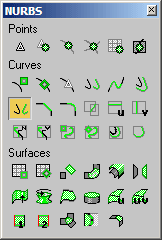 | Bu eğriye gıcık olsun diye onu yazmayacaktım ama küsmesin hadi. Çok basit bir eğri türüdür. Bağımlı olduğu eğrinin ayna görüntüsü gibi bir tersini istediğiniz yere oluşturur. Bağımlı olduğu eğride yapılacak her türlü değişiklik bu eğriye de aynen yansıyacaktır. Bakın bir eğrinin gönlünü aldım ne kadar sevaba girdim şimdi :P |
| CHAMFER CURVE (Köşe Kırma eğrisi desek???) | |
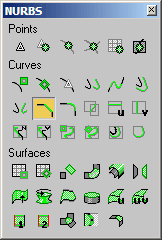 | Chamfer Curve, uçları birbirine Fuse ile kaynatılmış iki eğrinin birleşme yerinde oluşan köşeyi kırmak ve burda yeni bir eğri oluşturmak için kullanılır. Eğri diyorum ama düzdür kendisi. 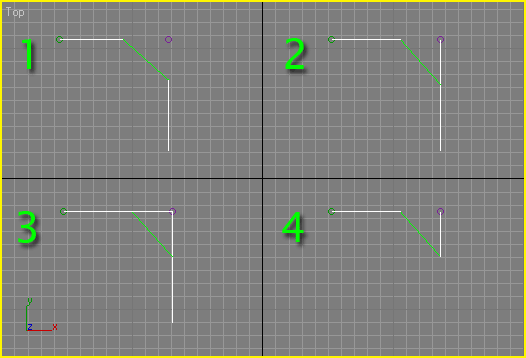 |
2 tane eğrimiz var, bunların uç noktalarındaki CV´leri Fuse ile birleştirdik. Bu en açık 3 numarada görünüyor. Sonra NURBS araç çubuğundan Chamfer Curve düğmesine tıkladık, sonra da sırayla bu iki eğriye tıkladık. Sonuç 1´deki gibi oldu. Varsayılan olarak köşelerde kalan eğri uçları Trim yapılır yani kırpılır. 2 numarada eğrilerden biri kırpılmış. 3 numarada ikisi de kırpılmamış, 4 numarada ise eğrilerden biri için "Flip Trim" işaretlenerek kırpma ters yöne çevrilmiş. İstediğiniz varyasyonu uygulayabilirsiniz. | |
| FILLET CURVE (Yuvarlak Köşe Kırma eğrisi desek buna da???) | |
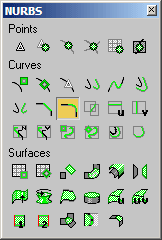 | Bunun bir önceki eğriden tek farkı aynı işi yuvarlak bir eğri oluşturarak yapıyor olması. Aslında bir farkı daha var, bunun için sadece bir yarıçap değeri veririz. Chamfer Curve için 2 tane uzunluk belirliyorduk. |
| SURFACE-SURFACE INTERSECTION CURVE (Yüzey-Yüzey Kesişme Eğrisi) | |
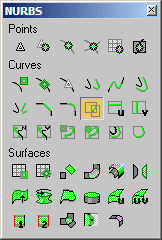 | Bu arkadaş çok faideli bi eğri olmasına rağmen pek kıymeti bilinmez. Aslında çok yerde hayat kurtarabilir. Birbirinin içinden geçen 2 yüzeyin kesiştiği yerde oluşturulur. 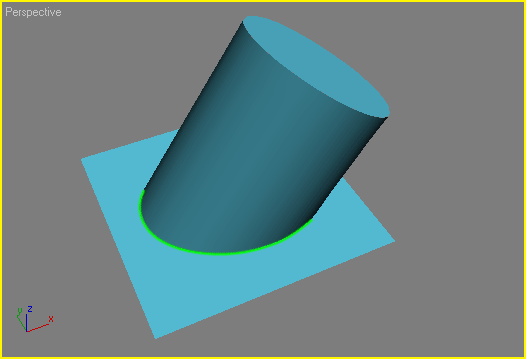 |
Oluşturmak için kesişen yüzeylere sırasıyla tıklarız. Burada görünen yeşil çizgi bu eğriyi temsil ediyor. Düzlem´in içinden geçen Silindir´in düzlemle kesişen yeri burasıdır. Bu eğriyi oluşturduktan sonra Max bize burda da Trim (kırpma) imkanı verir. Normalde Bu silindir aşağı doğru uzayıp gidiyordu ama alt kısmını kırptığımı için böyle bir model ortaya çıktı. Bunu denemek isterseniz, önce bir CV Surface oluşturun, sonra bir Silindir oluşturun, silindir´e sağ tıklayıp Convert to NURBS dedikten sonra tekrar CV Surface´i seçin ve Komut Panelindeki Attach´a tıklayın. Daha sonra Silindir´e tıklayın ve o da NURBS nesnemize dahil olsun. Artık Surface-surface intersection curve isimli eğrimizi oluşturabiliriz, NURBS araç çubuğunda yukarıda gösterilen düğmeye tıkladıktan sonra silindirin yan yüzeyi ve düzlem´e tıklayın. Sonra da Trim seçeneklerini ayarlayarak bu sonuca ulaşın. | |
| U ISO CURVE (U Iso eğrisi) ve V ISO CURVE (V Iso eğrisi) | |
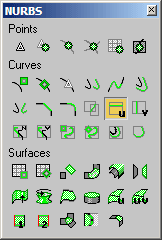 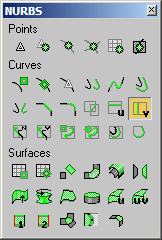 | Bu sefer ikisini birden aradan çıkartıyorum, tek farkları: yönleri. U ve V iso eğrilerini, NURBS nesnemiz içinde mevcut bulunan yüzeylerden birinin üzerinde oluşturabiliriz. Yüzeyi enlemesine veya boylamasına kesen eğrilerdir bunlar. Asıl amaç yüzeyin bu eğrilerle kırpılmasını sağlamaktır ama bu eğriler ve başka yerdeki eğriler arasında yeni yüzeyler de oluşturulabilir. 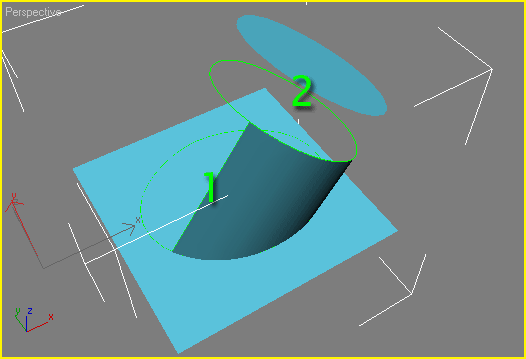 Deminki modeldeki silindir yüzeyi üzerinde oluşturduğum U iso curve (1) ve V iso curve (2) ile bakın ne hale getirdim modeli. |
| NORMAL PROJECTED CURVE (Normallere göre düşürülmüş eğri) | |
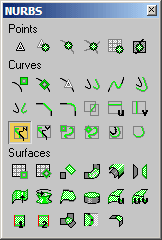 | İşte en heyecan verici eğrilerden biri. Aslında bi saattir Trim´den (kırpma) bahsediyorum, çaktırmadan girdik bu konuya ama Trim´in asıl sahibi denecek eğrilerden biri bu. Trim Diğer modelleme tekniklerinde malesef olmayan çook ama çok önemli bi özellik. Sırf bu Trim yüzünden, bazen zor da olsa Poly veya Mesh yerinde NURBS´ü tercih ettiğm çok olmuştur. Diğer tekniklerle çook uzun uğraşlar sonucu yapılabilecek bazı şeyleri Trim ile tek hamlede yapma şansımız var NURBS´te. Bu eğriyi oluşturabilmek için bir yüzeye ve başka bir eğriye ihtiyacımız var. Aşağıdaki gibi bir cv surface oluşturuyoruz ve bu CV Surface´in CV´lerinden bir sırayı komple yükseltiyoruz ki yüzeye bu eğimi verelim. Ne olduğunu anlamamız içn yüzeyin eğimli olması lazım. Sonra kapalı bir eğri çiziyoruz. Bağımsız bir CV Curve. Kapalı çiziyoruz yani başladığımız noktaya tekrar tıklayarak "Close Curve" diyoruz, çünkü kapalı olmazsa yüzeyde aşağıdaki gibi bi delik açamayız. Çizdiğimiz bu eğriyi Z ekseninde yerden biraz yükseltiyoruz (Front Viewport´ta gönründüğü gibi). NURBS araç kutusundan yandaki düğmeye tıklıyoruz, sonra son çizdiğimiz eğriye tıklıyoruz, sonra da yüzeye tıklıyoruz. Bunu yaptığımız Viewport önemli değil, yeter ki görebilelim ama bi sonraki eğride önemli olacak. Bunları yaptıktan sonra aşağıda yeşil olarak görünen eğriyi elde ediyoruz. Komut panelinden Trim´i seçerek yüzeydeki bu deliği açıyoruz. |
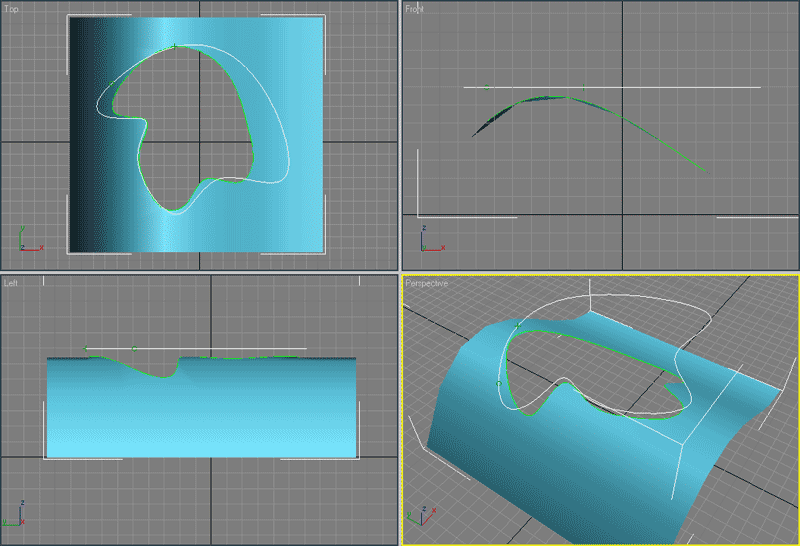 | |
Burda dikkatinizi çekmek istediğim yer Top Viewport´taki vaziyet. bizim eğrimize benzer bir delik var yüzeyde ama aynısı değil. Neden? Çünkü yüzeye ait normaller düz durmuyor. Normal Projected Curve, yüzeyden çıkan normallerden, sadece yukardaki eğriyle kesişenlerin köklerinde oluşturulur. Bu durumu daha iyi anlayabilmek için üst taraftaki eğrinin konumunu çeşitli eksenlerde değiştirin ve Normal Projected Curve´i nasıl etkilediğini görün. | |
VECTOR PROJECTED CURVE (Vektöre Göre Düşürülmüş eğri) | |
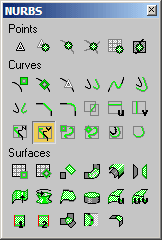 | Aslında bu bir öncekiyle aynı sayılır, tek farkla; Eğriyi oluştururken hangi Viewport´u veya bakış açısını kullandığınız çok önemlidir. Bu eğri öbüründen daha da faydalı bir eğridir. Aynı malzemelere ihtiyacımız var; bir yüzey ve bir eğri. Ben aynı sahneyi tekrar kullanıyorum. Normal Projected Curve´ü silip Vector Projected Curve oluşturuyorum. Bu eğriyi oluşturmak için kullanılan bakış açısı çok önemli demiştim. Ben burda Top Viewport´u kullandım. Top´tan bakarsanız yeni oluşturulan eğriyi göremezsiniz çünkü tam olarak onun altında duruyor. Yukardaki resimle karşılaştırın ve farkı anlamaya çalışın. |
 | |
Şimdi hiçbir şeyi ve yerini değiştirmeden sadece bakış açısını değiştirerek aynı şeyi soldaki görünümden yapıyorum. | |
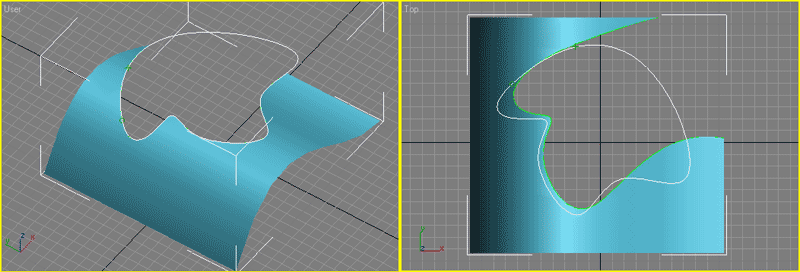 | |
Soldaki görünümden bunu yaptığımda üstten nasıl göründüğüne bakın (sağdaki). Bu yüzeylerde delikler açmak için çooook kullanışlı bir eğri. Son olarak bi konuda uyarmak isterim, yukardaki resimde gördüğünüz gibi Prespektif bakış açısını kullanmadım, çünkü eğriyi, doğru yere düşürebilmek için izometrik bir açıdan bakmanız gerekiyor. Bular, alt, üst, sağ, sol, ön, arka veya user bakış açıları olmalıdır. Perspektiften de yapsanız yapmam demez ama o perspektife en yakın izometrik bakış açısı kullanılacağı için siz bunu tam olarak perspektiften göremezsiniz. | |
| CV CURVE ON SURFACE (CV COS) (Yüzey üstünde CV Eğrisi) ve POINT CURVE ON SURFACE (Point COS) (Yüzey ütünde Point Eğrisi) | |
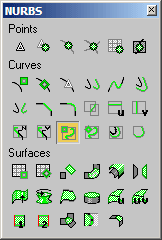 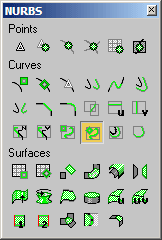 | İşte geldik COS´a. COS COS deyip duruyoduk. Aslında yukardaki eğrilerin bir kısmıyla bu konuya da epey dalar gibi olduk. COS Curve On Surface´in kısatlması. İki türü var; CV´lerden oluşanlar, Pointlerden oluşanlar. Point´ler hakkında fazladan söylemem gereken tek şey; açık eğri oluşturamıyor olmanız. Bu eğrinin özelliği: yüzeye yapışık olarak oluşması. Vector Projected Curve veya U iso Curve gibi ama bunun farkı, herhangi bir eğriye bağımlı olmaması ve CV´leri düzenlenebilir olması. Yani bu eğriyi istediğimiz şekle sokabiliyoruz ama yapamadığımız tek şey bu eğriyi yüzeyden ayırmak. Her zaman oraya yapışık kalıyor. Bu sayede Trim kullanarak yüzeyde delikler açabiliriz. Daha önce bikaç yerde, sonra açıklayacağımı söylediğim yerler vardı, galiba biri de Make COS komutuydu. Yukarıdaki gibi bir Vector Projected curve oluşturduğunuzda bu eğri kendisini oluşturan eğriye bağımlıdır ve onun üzerinde yapılacak deformasyona göre aynı şekli alır. Vector Projected Curve de yüzey üstündedir ama kendi CV´leri yoktur. Bir Vector Projected Curve´ü, bağımlı olduğu eğriden kurtarıp kendi CV´lerine sahip bir eğri haline getirmek istiyorsanız komut panelinden "Make COS"u seçmelisiniz. Bu onu hem bağımlı olduğu eğriden kurtarır hem de yüzeye yapışık kalmasını sağlar. COS´lar´ın CV veya Point´lerini hareket ettirerek şekillerini değiştirebilirsiniz ama kesinlikle yüzeyin şekline bir etkileri olmaz. COS´ları oluşturuken açık eğri olarak oluşturabiliriz. Aynı yüzey üstünde istediğimiz kadar COS da oluşturabiliriz. COS´ların başlangıç veya bitiş CV´lerini Fuse ile kaynatabiliriz. Bu sayede Multi-Curve Trimmed Surface de (Çok eğrili kırpma yüzeyi) oluşturabiliriz. Bir COS oluşturmak için önce bir yüzey oluşturun, sonra soldaki düğmelerden birine tıklayın, sonra da yüzeye tıklayarak COS´u oluşturun. |
| SURFACE OFFSET CURVE (Yüzey Aralık eğrisi) | |
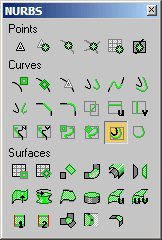 | Yüzey aralık eğrisi, Yüzey üzerinde oluşturulan eğri türleri için bir Offset eğrisidir. Yüzey üzerinde oluşturduğunuz eğriden, Normallerin gittiği yönde belirttiğiniz uzaklıkta yeni bir eğri oluşturur. Bu yeni eğri yüzeye yapışık değildir, aksine Offset değeri arttıkça yüzeyden uzaklaşan bir eğridir. |
| SURFACE EDGE CURVE (Yüzey Kenarı Eğrisi) | |
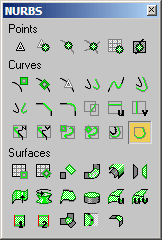 | Bu da çok faydalı bir eğridir. Mevcut bir yüzeyin bir kenarı boyunca uzanan hayali çizgiden oluşturulur. Oluşturmak için yandaki düğmeye tıklayın, mevcut bir yüzeyin herhangi bir kenarına yakın bir yere tıklayın. Tıkladığınız kenar boyunca yeşil bir eğri olarak oluşacaktır. Bu eğri çoook faydalı bir eğridir çoğu durumda hayat kurtarır. Şöyle bir önrek verelim: |
1 ve 2 numaralı yüzeyler bağımsız birer CV Surface. 3 numaralı yüzey 1 ve 2 arasında oluşturulmuş bir Blend Surface. Bunların aşağıya doğru 4, 5 ve 6 numaralı yüzeyleri oluşturması gerekiyor. Bu durumda yapılacak en mantıklı şey, 1, 2 ve 3 numaralı yüzeylerin kenarlarına birer Surface Edge Curve oluşturup, sonra da Bu eğrileri Extrude Surface yapmak için kullanmak. 4, 5 ve 6 numaralı yüzeyler birer Extrude Surface ve mor okların gösterdiği Yüzey kenarı eğrileri sayesinde hayattalar. 1 ve 2 numaralı yüzeler bağımsız değil de Ruled surface olabilirdi. Yani üstteki ve alttaki mor okların gösterdiği yerlerde bir kenar eğrisi oluşturmaya gerek kalmazdı, çüknü burada zaten 1 ve 2´yi oluşturan bağımsız eğriler olacaktı. Bu durumda buraya kenar eğrisi oluşturmadan da Extrude Surface oluşturabilecektik ama Blend Surface için böyle bir şey söz konusu olamayacağı için Surface Edge Curve zaruridir. Bu ilk aklıma gelen basit bir örnek, bunlar çoğaltılabilir. Mesela şöyle bir kullanım alanı da olabilir: Modellediğiniz arabanın motor kaputunun bittiği yerde çamurluğun başlaması gerekiyor. çamurluğa başlamak için kaputun kenarında oluşturulacak bu eğri daha sonra bağımsız hale getirildikten sonra çamurluğun inşasına başlanacak eğri olarak kullanılabilir, böylece çamurluk ve kaput´un birleşecekleri yerde son derece iyi bir uyum sağlanır. | |
Hala birçoğunun kafasının karışık olması ya da bunları nasıl kullanacağı konusunda bir fikrinin olmaması benim bu bilgisayarı parçalayıp jübilemi yapmam için güzel bir sebep. :) yok yok son derece normal, pek fazla örnek vermiyorum zaten bunlarla ne yapılır diye. Bunları gerçek bir başbelası problemle nasıl kullanacağınızı kavramak için beraber son bi çalışma yapmamız lazım. Bu çalışma da büyük ihtimalle bi araba olacak, ya da cep telefonu vs. O zaman hangi eğri, hangi yüzey nerde nasıl hayat kurtarıyor çok daha iyi anlayacaksınız. Bir sonraki ve sanırım son ders Points (Noktalar). Hangi noktanın ne işe yaradığını da anlattım mı, bu gezegende işim bitecek, ondan sonra Mars´ta Mental Ray anlatacam :P | |
Ekleyen: apple
elleirne saglık güzel olmuş...
- Offline
- Erkek
Kapalı
Eklediğim Dersler
Ders Kategorileri
Yeni Dersler (Tutorials)
 Armor Modelleme
Armor Modelleme
Ekleyen: Dereli Ücretsiz Zbrush Dersi.
Ücretsiz Zbrush Dersi.
Ekleyen: BurakB Corona Render ile Salon Görselleştirme
Corona Render ile Salon Görselleştirme
Ekleyen: barcelona1988 Tek Bir Resimle Nasıl Sinematik Görüntü Ala Biliriz?
Tek Bir Resimle Nasıl Sinematik Görüntü Ala Biliriz?
Ekleyen: PixlandPictures After Effects - Script kullanmadan karakter rigleme
After Effects - Script kullanmadan karakter rigleme
Ekleyen: PixlandPictures 3dsmax landscape_ Making of Part1
3dsmax landscape_ Making of Part1
Ekleyen: altıneldiven Oyun yapımı dersleri 5 - Unity3D Sahne Duzeni
Oyun yapımı dersleri 5 - Unity3D Sahne Duzeni
Ekleyen: drekon